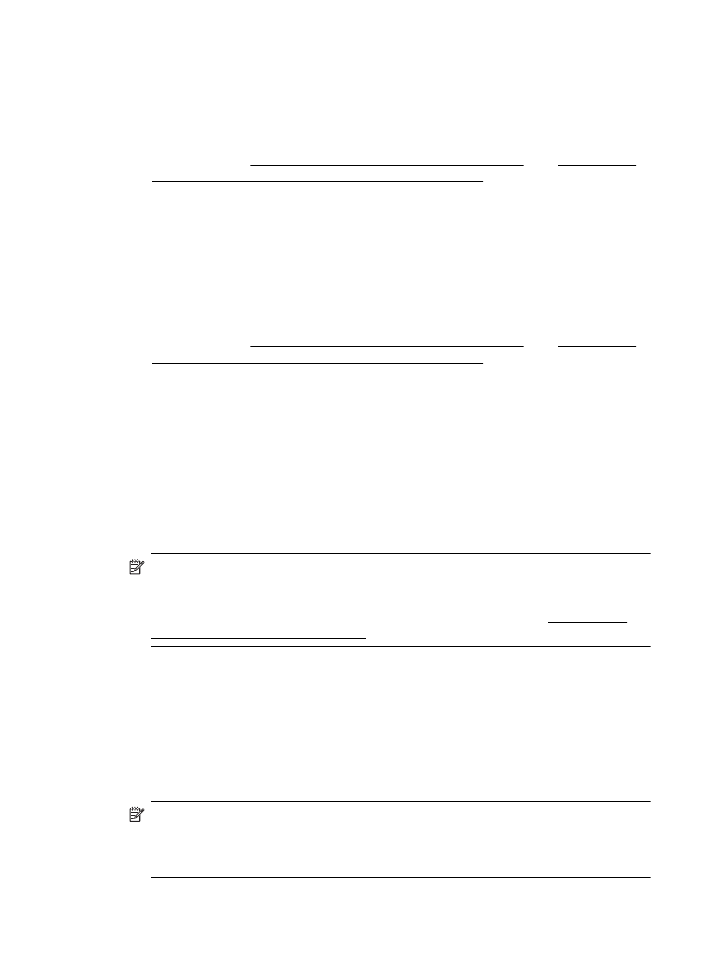
Scannen an einen Computer
So scannen Sie ein Original über das Druckerbedienfeld an einen Computer:
1. Legen Sie das Original mit der bedruckten Seite nach unten rechts vorne auf das
Scannerglas oder in den automatischen Vorlageneinzug. Weitere Informationen
finden Sie unter Auflegen eines Originals auf das Scannerglas oder Einlegen von
Originalen in den automatischen Vorlageneinzug (ADF).
2. Drücken Sie die Taste rechts neben Scannen, und wählen Sie dann den Computer
aus, an den der Scan gesendet werden soll.
3. Nehmen Sie die gewünschten Änderungen an den Scanoptionen vor.
4. Drücken Sie die Taste rechts neben Start Scannen.
So scannen Sie ein Original über die HP Druckersoftware:
1. Legen Sie das Original mit der bedruckten Seite nach unten rechts vorne auf das
Scannerglas oder in den automatischen Vorlageneinzug. Weitere Informationen
finden Sie unter Auflegen eines Originals auf das Scannerglas oder Einlegen von
Originalen in den automatischen Vorlageneinzug (ADF).
2. Öffnen Sie auf dem Computer die HP Scansoftware:
•
Windows: Klicken Sie auf dem Computerdesktop auf die Registerkarte Start.
Wählen Sie Programme oder Alle Programme, den Ordner für Ihren HP
Drucker und dann HP Scan aus.
•
Mac OS X: Doppelklicken Sie auf das Symbol HP Scan 3. Dieses Symbol
befindet sich im Unterordner Hewlett-Packard des Ordners Programme auf
der Stammebene der Festplatte.
3. Wählen Sie einen Scanbefehl aus. Nehmen Sie gegebenenfalls Änderungen an
den Scaneinstellungen vor.
4. Um das Scannen zu starten, klicken Sie auf Scannen.
Hinweis Mit der HP Software lassen sich Dokumente in einem Format scannen,
das sich zum Durchsuchen, Kopieren, Einfügen oder Bearbeiten eignet.
Verwenden Sie dieses Format, um Briefe, Zeitungsartikel und viele andere
Dokumente zu bearbeiten. Weitere Informationen finden Sie unter Scannen von
Dokumenten als bearbeitbaren Text.